Kako popraviti utripajočo modro luč PS5 – TechCult
Miscellanea / / April 06, 2023
PlayStation 5 je Sonyjeva video igralna konzola, ki je bila izdana leta 2020. Ta nova konzola PlayStation ima povsem nov uporabniški vmesnik in nekaj neverjetnih funkcij, ki se ujemajo z igralno izkušnjo trenutne generacije. Vendar tudi novi PS5 ni brez težav, ki se pogosto pojavljajo pri novih konzolah. Ena od njih je utripajoča modra lučka PS5, na katero so žal naleteli številni uporabniki PlayStationa med igranjem iger na konzoli. Če ste nekdo, ki se ukvarja z isto težavo, vam bo naš današnji dokument o tem, zakaj PS5 utripa modra lučka, zelo pomagal. Razpravljali bomo o nekaterih metodah odpravljanja težav, ki vam lahko zlahka pomagajo odpraviti modro lučko, ki se ponavlja na vaši konzoli. Torej, začnimo takoj popravljati to modro luč smrti.

Kazalo
- Kako popraviti utripajočo modro luč PS5
- 1. način: Zagotovite pravilno električno povezavo
- 2. način: Znova zaženite PS5 v varnem načinu
- 3. način: zagotovite povezavo HDMI
- 4. način: cikel napajanja PS5
- 5. način: Počistite predpomnilnik in znova zgradite zbirko podatkov
- 6. način: Posodobite programsko opremo prek varnega načina
- 7. način: Obnovite privzete nastavitve v varnem načinu
- 8. način: Spremenite video izhod PS5
- 9. način: Prisilite konzolo, da sama odpravi težave
- 10. način: Ponastavite PS5
- 11. način: Obrnite se na Sonyjevo podporo
- Zakaj PS5 utripa modra luč?
Kako popraviti utripajočo modro luč PS5
Ko vklopite konzolo PS5, boste morda videli modro lučko, ki še naprej utripa, zaradi česar se konzola ne vklopi normalno. Če slučajno naletite na isto težavo na svoji konzoli, sledite spodaj navedenim izvedljivim popravkom za rešitev težave.
1. način: Zagotovite pravilno električno povezavo
Indikacija modre luči je lahko način, s katerim vam vaša konzola sporoči, da preverite napajalno povezavo. Preverite, ali so napajalni kabli pravilno priključeni na vašo konzolo. Prav tako ne pozabite očistiti svoje konzole, medtem ko zagotavljate napajalno povezavo, tako da sledite spodnjim korakom:
1. Odklopite napajalni kabel iz vaše konzole, potem ko jo izklopite.

2. Ponovno priključite kable po nekaj sekundah pravilno vrnite v konzolo.
Po ponovni vzpostavitvi povezave, če se težava z modro lučko nadaljuje, poskusite uporabiti drug napajalni kabel.
2. način: Znova zaženite PS5 v varnem načinu
Naslednja metoda za odpravo utripajoče modre lučke PS5 vključuje ponovni zagon PS5 v varnem načinu. Vključuje najprej zagon vaše konzole v varnem načinu. Pomaga odpraviti začasne napake v vašem sistemu, ki morda povzročajo utripanje modre lučke. Naslednji koraki vas bodo vodili pri zagonu PS5 v varnem načinu:
1. Izklopite konzolo s pritiskom na gumb za prižig na sprednji plošči.
2. Nato pritisnite in držite gumb za prižig in ga sprostite po drugi pisk.
3. Zdaj povežite krmilnik z USB kabel.

4. Kliknite na navodilo, da pritisnete Gumb PS na krmilniku na zaslonu.
5. Naprej, v Varni način meni, izberite Znova zaženite PS5.

Ko se vaša konzola PS5 zažene, bo težava z modro lučko odpravljena.
Preberite tudi:Odpravite napako PS4 CE 42555 1, izdaja
3. način: zagotovite povezavo HDMI
Kabelska povezava HDMI se običajno uporablja za povezavo PS5 z zaslonsko napravo, kot je pametni televizor. Če želite odgovoriti na vaše vprašanje o tem, kako popraviti utripajočo modro lučko PS5, je morda nekaj narobe z vašo kabelsko povezavo HDMI. Ta težava lahko pomeni modro lučko in ni težave s signalom. Pravilno povezavo HDMI lahko zagotovite tako, da ponovno priklop kabel. Če ne deluje, lahko tudi poskusite zamenjava kabla z novim. Za več pojdite na naslednjo rešitev.
4. način: cikel napajanja PS5
Pri naslednjem načinu popravljanja utripajoče modre lučke PS5 boste poskušali izklopiti napajanje PS5. Vklop in izklop konzole pomaga pri čiščenju sistemskega pomnilnika in pri odstranjevanju morebitnih poškodovanih datotek, ki lahko sprožijo modro lučko na vaši napravi. Izvajanje cikla napajanja je varno, saj ne odstrani shranjenih podatkov, aplikacij, datotek, iger in nastavitev. Če želite vklopiti svojo konzolo PS5, sledite spodnjim korakom:
1. Prvič, ugasni vašo konzolo PS5 popolnoma.

2. Zdaj pritisnite in držite gumb za prižig vaše konzole PS5, dokler ne zaslišite dva piska.
3. Naslednji, izključite vse kable pritrjen na konzolo, vključno z kabel HDMI.
4. Ponovno pritisnite in držite gumb za prižig konzole za nekaj sekund, da popolnoma izpraznite njeno moč.
5. končno, ponovno priključite vse odklopljene kable nazaj na konzolo in jo vklopite, da preverite, ali je bila težava z modro lučko odpravljena.
Preberite tudi:Odpravite napako PS4 CE-34788-0
5. način: Počistite predpomnilnik in znova zgradite zbirko podatkov
Če se sprašujete, zakaj je bila na vaši konzoli prikazana utripajoča modra lučka PS5, so lahko eden od vzrokov tudi predpomnilniške datoteke. Začasne datoteke predpomnilnika se lahko sčasoma poškodujejo in upočasnijo vašo napravo. Če želite optimizirati svojo konzolo in jo zagnati hitreje, ne da bi utripala modra lučka, poskusite počistiti predpomnilnik in znova zgraditi bazo podatkov z naslednjimi koraki:
1. Znova zaženite napravo Varni način z uporabo korakov, navedenih v Metoda 2 nad.
2. Zdaj, ko ste v varnem načinu, izberite Možnost Počisti predpomnilnik in obnovi zbirko podatkov iz svojega menija.
3. Izberite Obnovi bazo podatkov Naslednji.

4. Ko je postopek obnove baze podatkov končan, se vrnite na meni varnega načina in izberite Počisti predpomnilnik sistemske programske opreme.
Ko so koraki izvedeni, ponovni zagon svojo konzolo PS5 in preverite, ali je modra luč smrti popravljena.
6. način: Posodobite programsko opremo prek varnega načina
Naslednja metoda za odpravo utripajoče modre luči PS5 vključuje posodobitev programske opreme prek varnega načina. Ta popravek je potreben v primeru zastarele različice programske opreme, ki bi lahko motila pravilno delovanje vaše konzole. Če imate stabilno internetno povezavo, nadaljujte s spodnjimi koraki za posodobitev programske opreme prek varnega načina:
1. Sledite korakom v Metoda 2 za zagon vaše konzole Varni način in odprite njegov meni.
2. Zdaj povežite krmilnik PS5 prek USB kabel in izberite tretjo možnost v meniju, Posodobite sistemsko programsko opremo.
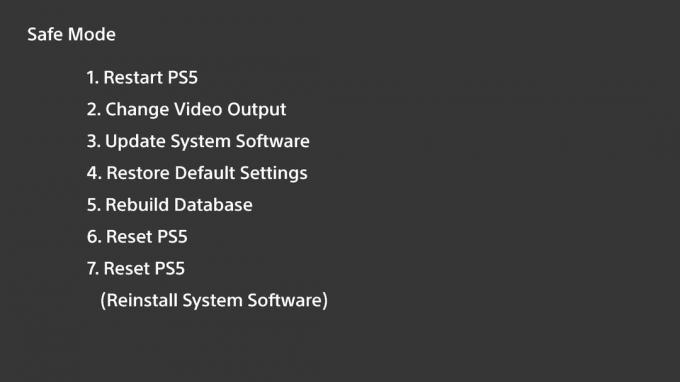
3. Nato izberite Posodobitev prek interneta za namestitev najnovejše razpoložljive programske opreme.
4. Ko je posodobitev končana, znova zaženite svojo konzolo in preverite, ali je bila težava z modro lučko odpravljena.
Preberite tudi:Odpravite napako strežnika proxy WiFi PS4
7. način: Obnovite privzete nastavitve v varnem načinu
Varni način vaše konzole PS5 lahko odpravi številne tehnične napake, med katerimi je ena modra svetloba. V primeru, da so bile nastavitve vaše PlayStation 5 spremenjene ali programska oprema sproži modro na vaši napravi utripa lučka, potem lahko poskusite obnoviti privzete nastavitve sistema v varnem način. S tem boste obnovili vse vaše nastavitve in konfiguracije na privzete, ne da bi izbrisali datoteke in aplikacije.
1. Kosilo Varni način kot je navedeno v Metoda 2.
2. Zdaj izberite Obnovi privzete nastavitve možnost v meniju varnega načina.

3. Sledite navodila na zaslonu da dokončate postopek in preverite, ali je modra lučka popravljena.
8. način: Spremenite video izhod PS5
Naprej, da bi vedeli, kako popravi PS5 utripajoča modra lučka, morate spremeniti video izhod vaše konzole PS5. To metodo lahko izvedete v varnem načinu, ne da bi pri tem izgubili podatke. Če želite spremeniti video izhod, sledite spodnjim navodilom:
1. Zaženite svojo PlayStation 5 Varni način z uporabo korakov v Metoda 2.
2. Svoj krmilnik povežite prek USB kabel in v meniju izberite drugo možnost, Spremenite video izhod.
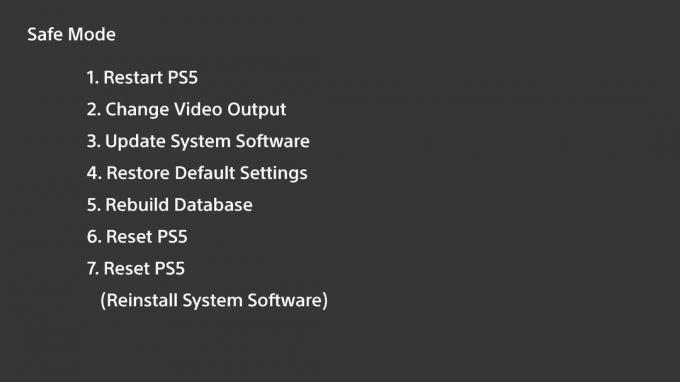
3. Nato pojdite na Spremenite način HDCP in ga nastavite na Samo HDCP 1.4.
4. Znova zaženite PS5 da preverite, ali je težava odpravljena.
5. Če modra lučka še vedno sveti, zaženite varni način in izberite Spremenite video izhod ponovno možnost.
6. Izberite Spremeni ločljivost in ga spremenite iz Samodejno na nižjo ločljivost, npr 720p.
7. končno, znova zaženite PlayStation 5 in preverite, ali je rešil težavo.
9. način: Prisilite konzolo, da sama odpravi težave
Svojo konzolo lahko tudi prisilite, da sama odpravi težave, da odpravite utripajočo modro lučko PS5. Ta metoda ne zahteva, da vaša konzola preklopi v varni način, poleg tega pa ohranja vaše aplikacije in igre nedotaknjene.
1. Vklopiti vašo konzolo PS5.
2. Naslednjič, ko Logotip PS se prikaže, odklopite konzolo neposredno iz vtičnice.

3. Zdaj, čez nekaj časa, priključite nazaj in vklopi konzolo. To mu bo omogočilo odpravljanje vseh manjših težav, vključno z modro svetlobo smrti.
10. način: Ponastavite PS5
Eden od zadnjih načinov vključuje ponastavitev vaše konzole PS5, da jo vrnete v prvotno stanje. Ta metoda je zelo učinkovita pri popravljanju modra svetloba težava, vendar boste izgubili svoje aplikacije in igre. Izvedba te metode bo izbrisala tudi vaše shranjene podatke. Za ponastavitev konzole PS5 sledite spodnjim korakom:
1. Izklopite PS5 in ga zaženite Varni način meni tako, da sledite Metoda 2 nad.
2. Zdaj v meniju izberite šesto možnost, Ponastavi PS5.
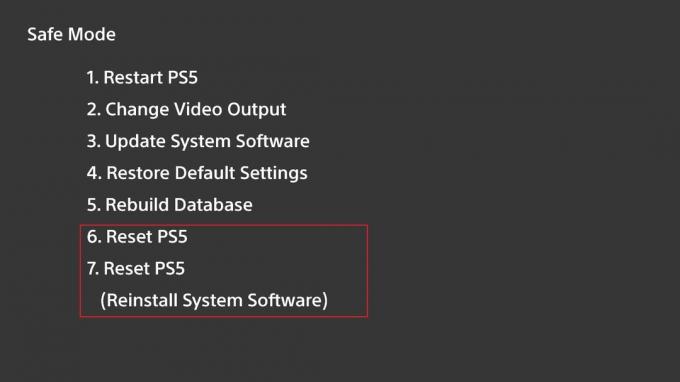
3. V naslednjem oknu potrdite za ponastavitev konzole PS5.
Po opravljeni ponastavitvi bo modra luč smrti popravljena.
Preberite tudi:10 načinov, kako popraviti, da se PS4 neprestano izklaplja
11. način: Obrnite se na Sonyjevo podporo
Zadnja metoda, ki jo lahko danes poskusite popraviti utripajočo modro lučko PS5, vključuje stik s podporo Sony. Ta metoda je zadnja možnost, če vam nobena od zgoraj omenjenih rešitev ni pomagala pri popravljanju modre luči na PS5. Poleg tega, če težave z modro lučko ne morete rešiti, pomeni, da je nekaj narobe s strojno opremo vaše konzole, kar je mogoče popraviti le s strokovno pomočjo Podpora za PlayStation.
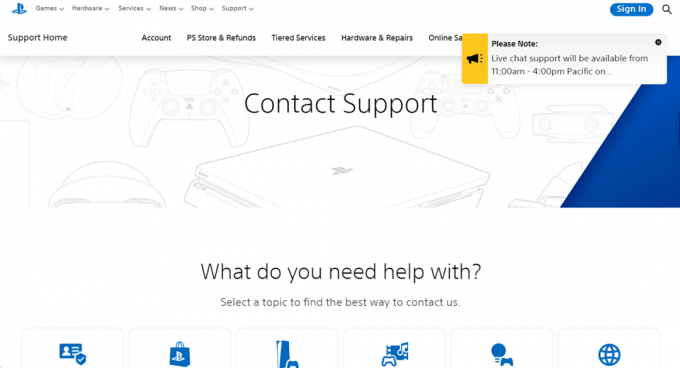
Zakaj PS5 utripa modra luč?
Modra utripajoča lučka na konzoli PS5 običajno kaže na težave med zagonom. Ko prejme modro svetlobo, se zaslon običajno zatakne na črnem zaslonu. Ta težava z modro svetlobo je lahko posledica naslednjih razlogov:
- Prisilna zaustavitev konzole PS5.
- Stara različica programske opreme PlayStation 5.
- Težave s prikazom, kot so napačno konfigurirane nastavitve ločljivosti.
- Težave s povezavo s kablom HDMI.
- Pokvarjen trdi disk na PS5.
Priporočeno:
- Kako urediti trajanje fotografij na TikTok v telefonu
- Kakšne so prednosti in slabosti Android TV?
- Je PS5 večplatformski z Xboxom?
- Odpravite napako Spotify na PS5
Upamo, da bo naš doc utripajoča modra lučka PS5 je bil v pomoč pri obravnavanju vseh vaših vprašanj o modri svetlobi, razlogih, ki jo sprožijo, in več načinih, kako jo odpraviti. Sporočite nam svoje misli, poizvedbe in predloge tako, da spodaj pustite svoje komentarje.
Elon je tehnični pisec pri TechCultu. Vodnike z navodili piše že približno 6 let in je obravnaval številne teme. Rad pokriva teme, povezane z Windows, Android ter najnovejše trike in nasvete.



